
In diesem Tutorial lernen Sie, wie Sie OpenCV mit pip auf Ubuntu, macOS und dem Raspberry Pi installieren.
In früheren OpenCV-Installations-Tutorials habe ich empfohlen, OpenCV aus dem Quellcode zu kompilieren; im letzten Jahr ist es jedoch möglich geworden, OpenCV über pip, den Python-eigenen Paketmanager, zu installieren.
Während die Installation aus dem Quellcode Ihnen die größte Kontrolle über Ihre OpenCV-Konfiguration gibt, ist sie auch die schwierigste und zeitaufwändigste.
Wenn Sie nach dem schnellstmöglichen Weg suchen, OpenCV auf Ihrem System zu installieren, sollten Sie pip verwenden, um OpenCV zu installieren (aber es gibt ein paar Dinge, die Sie auf dem Weg dorthin stolpern können, also stellen Sie sicher, dass Sie den Rest dieser Anleitung lesen).
2019-11-21 Update: Ein Update wurde zu diesem Blogbeitrag aufgrund von Kompatibilitätsproblemen mit OpenCV auf dem Raspberry Pi 4 mit BusterOS unter Verwendung dieser pip-Installationsmethode veröffentlicht. Stellen Sie sicher, dass Sie die Updates über ctrl + f finden, indem Sie nach „2019-11-21 Update“ suchen.
Um zu erfahren, wie Sie OpenCV mit pip auf Ihrem System installieren, lesen Sie einfach weiter.
Suchen Sie den Quellcode zu diesem Beitrag?
Springen Sie direkt zum Download-Bereich
pip install opencv
Im weiteren Verlauf dieses Tutorials beschreibe ich kurz die OpenCV-Pakete, die Sie über pip, den Paketmanager von Python, installieren können.
Danach zeige ich, wie man OpenCV mit pip auf Ubuntu, macOS und dem Raspberry Pi installiert.
Abschließend gehe ich auf einige häufige Probleme ein, die bei der Installation von OpenCV mit pip auftreten können.
Bevor wir beginnen, möchte ich auf einen wichtigen Vorbehalt gegenüber dieser OpenCV-Installationsmethode hinweisen.
Die von PyPi/PiWheels gehosteten Versionen von OpenCV, die wir heute besprechen, enthalten keine „unfreien“ Algorithmen wie SIFT, SURF und andere patentierte Algorithmen. Dies ist eine großartige Methode, um OpenCV zu installieren, wenn Sie eine schnelle Umgebung benötigen, in der Sie keine Programme ausführen müssen, die die nicht-freien Algorithmen enthalten – wenn das nicht der Fall ist, müssen Sie OpenCV vollständig kompilieren.
Die beiden pip-OpenCV-Pakete: opencv-python und opencv-contrib-python
Bevor wir loslegen, möchte ich Sie daran erinnern, dass es sich bei den heute vorgestellten Methoden um inoffizielle, vorgefertigte OpenCV-Pakete handelt, die über pip installiert werden können – es sind keine offiziellen OpenCV-Pakete, die von OpenCV.org.
Nur weil es keine offiziellen Pakete sind, bedeutet das nicht, dass Sie sich unwohl fühlen sollten, wenn Sie sie benutzen, aber es ist wichtig, dass Sie verstehen, dass sie nicht direkt vom offiziellen OpenCV.org-Team gebilligt und unterstützt werden.
Alles in allem – es gibt vier OpenCV-Pakete, die per pip im PyPI-Repository installierbar sind:
- opencv-python: Dieses Repository enthält nur die Hauptmodule der OpenCV-Bibliothek. Wenn Sie ein PyImageSearch-Leser sind, sollten Sie dieses Paket nicht installieren.
- opencv-contrib-python: Das opencv-contrib-python-Repository enthält sowohl die Hauptmodule als auch die Contrib-Module – dies ist die Bibliothek, deren Installation ich empfehle, da sie alle OpenCV-Funktionen enthält.
- opencv-python-headless: Dasselbe wie opencv-python, aber ohne GUI-Funktionalität. Nützlich für Headless-Systeme.
- opencv-contrib-python-headless: Wie opencv-contrib-python, aber keine GUI-Funktionalität. Nützlich für Headless-Systeme.
Auch hier gilt: In den allermeisten Fällen werden Sie opencv-contrib-python auf Ihrem System installieren wollen.
Sie wollen NICHT sowohl opencv-python als auch opencv-contrib-python installieren – wählen Sie EINES von beiden.
Wie installiert man OpenCV mit pip auf Ubuntu
Sie haben zwei Möglichkeiten, OpenCV auf Ubuntu mit pip zu installieren:
- Installieren Sie in Ihr System
site-packages - Installieren Sie in eine virtuelle Umgebung
site-packages(bevorzugt)
Zuerst pip installieren
Wenn Sie pip nicht haben, müssen Sie es zuerst besorgen:
$ wget https://bootstrap.pypa.io/get-pip.py$ sudo python3 get-pip.py
Option A: Installieren Sie OpenCV auf Ihrem Ubuntu-System mit pip
Ich würde diese Methode nicht empfehlen, es sei denn, Sie haben einen speziellen Anwendungsfall, bei dem Sie keine isolierten, unabhängigen Python-Umgebungen wollen.
Lassen Sie uns mit pip opencv-contrib-python auf unserem System installieren:
$ sudo pip install opencv-contrib-python
In wenigen Sekunden ist OpenCV in den Site-Paketen Ihres Systems einsatzbereit!
Option B: Installieren Sie OpenCV auf Ubuntu in einer virtuellen Umgebung mit pip
Es gibt große Vorteile von virtuellen Python-Umgebungen.
Der Hauptvorteil ist, dass Sie mehrere Projekte auf Ihrem System mit isolierten Paketen (viele mit Versionsabhängigkeiten) entwickeln können, ohne dass Sie Ihr System durcheinander bringen müssen. Außerdem können Sie virtuelle Umgebungen nach Belieben hinzufügen und entfernen.
Einfach ausgedrückt: Virtuelle Python-Umgebungen sind eine Best Practice für die Python-Entwicklung. Die Chancen stehen gut, dass Sie auf den Zug aufspringen sollten.
Meine Werkzeuge der Wahl sind virtualenv und virtualenvwrapper, aber Sie könnten auch eine Alternative wie venv oder Anaconda (kurz conda) wählen.
Hier sehen Sie, wie Sie virtualenv und virtualenvwrapper installieren, die beide in Ihrem System site-packages leben und die Site-Pakete der virtuellen Umgebung des jeweiligen Projekts verwalten:
$ pip install virtualenv virtualenvwrapper
Bevor wir fortfahren können, müssen Sie zunächst einige Zeilen zu Ihrem ~/.bashrc Profil hinzufügen. Öffnen Sie die Datei mit nanovim , oder emacs und fügen Sie diese Zeilen an das Ende an:
# virtualenv and virtualenvwrapperexport WORKON_HOME=$HOME/.virtualenvsexport VIRTUALENVWRAPPER_PYTHON=/usr/bin/python3source /usr/local/bin/virtualenvwrapper.sh
Speichern Sie die Datei. Rufen Sie sie dann in Ihrem Terminal auf:
$ source ~/.bashrc
Sie werden eine Terminalausgabe sehen, die virtualenvwrapper einrichtet. Sie haben nun Zugriff auf neue Terminalbefehle:
- Erstellen Sie eine Umgebung mit
mkvirtualenv. - Aktivieren Sie eine Umgebung (oder wechseln Sie zu einer anderen) mit
workon. - Deaktivieren Sie eine Umgebung mit
deactivate. - Entfernen Sie eine Umgebung mit
rmvirtualenv. - Lesen Sie unbedingt die Dokumentationen!
Lassen Sie uns eine virtuelle Python-3-Umgebung für OpenCV namens cv erstellen:
$ mkvirtualenv cv -p python3
Und jetzt können Sie mit einem Zauberstab (pip) OpenCV in Sekundenschnelle in Ihre neue Umgebung installieren:
$ pip install opencv-contrib-python
Wie man OpenCV mit pip auf macOS installiert
MacOS ist ähnlich wie Ubuntu für die pip-Installation von OpenCV.
Auch hier haben Sie zwei Möglichkeiten, OpenCV auf macOS mit pip zu installieren:
- Installieren Sie in Ihr System
site-packages - Installieren Sie in eine virtuelle Umgebung
site-packages(bevorzugt)
Installieren Sie pip
Wenn Sie pip nicht haben, müssen Sie es zuerst beschaffen:
$ wget https://bootstrap.pypa.io/get-pip.py$ sudo python3 get-pip.py
Option A: Installieren Sie OpenCV mit pip auf Ihrem macOS-System
Tun Sie dies nicht.
Warum? Ich empfehle tatsächlich, dass Sie zur Option B gehen und eine virtuelle Umgebung verwenden.
Okay, wenn Sie darauf bestehen, auf Ihrem macOS-System zu installieren, dann ist es genauso einfach, wie OpenCV über pip zu installieren:
$ sudo pip install opencv-contrib-python
In Sekundenschnelle ist OpenCV in den Site-Paketen Ihres Systems einsatzbereit.
Option B: Installieren Sie OpenCV auf macOS in eine virtuelle Umgebung mit pip
Genauso wie die Verwaltung von Paketen mit pip ein Kinderspiel ist….
…ist die Verwaltung von Projekten und deren Abhängigkeiten ein Kinderspiel mit virtuellen Umgebungen.
Sie sollten virtuelle Python-Umgebungen verwenden, wenn Sie es mit der Entwicklung von Computer Vision ernst meinen (oder mit jeder anderen Entwicklung).
Es ist egal, welches System Sie benutzen (sei es virtualenvvenv , oder conda /Anaconda), lernen Sie einfach, eines zu benutzen und bleiben Sie dabei.
Hier sehen Sie, wie Sie virtualenv und virtualenvwrapper installieren, die beide in Ihren System-Site-Paketen leben und die Site-Pakete der virtuellen Umgebung jedes Projekts verwalten:
$ pip install virtualenv virtualenvwrapper
Von dort aus müssen Sie die folgenden Zeilen zu Ihrem ~/.bash_profile hinzufügen (beachten Sie, dass der Dateiname für macOS .bash_profile und für Ubuntu .bashrc lautet.
Öffnen Sie die Datei mit nanovim , oder emacsnano kommt auf den meisten Systemen):
$ nano ~/.bash_profile
…und fügen Sie diese Zeilen an das Ende an:
# virtualenv and virtualenvwrapperexport WORKON_HOME=$HOME/.virtualenvsexport VIRTUALENVWRAPPER_PYTHON=/usr/local/bin/python3source /usr/local/bin/virtualenvwrapper.sh
Speichern Sie die Datei – wenn Sie nano verwenden, sind die Tastenkombinationen am unteren Rand des Fensters aufgeführt.
Dann rufen Sie die Datei in Ihrem Terminal auf:
$ source ~/.bash_profile
Sie werden ein paar Zeilen der Terminalausgabe sehen, die anzeigen, dass virtualenvwrapper eingerichtet ist. Sie haben nun Zugriff auf neue Terminal-Befehle:
-
mkvirtualenv: Erstellen Sie eine neue virtuelle Umgebung. -
workon: Aktivieren Sie eine virtuelle Umgebung und wechseln Sie zu ihr. Denken Sie daran, Sie können so viele Umgebungen haben, wie Sie möchten. -
deactivate: Springt aus einer virtuellen Umgebung und Sie arbeiten mit Ihrem System. -
rmvirtualenv: Löscht eine virtuelle Umgebung. - Lesen Sie unbedingt die Dokumentation!
Lassen Sie uns eine virtuelle Python-3-Umgebung für OpenCV mit dem Namen cv erstellen:
$ mkvirtualenv cv -p python3
Und nun können Sie mit pip in Sekundenschnelle OpenCV auf macOS in Ihrer neuen Umgebung installieren:
$ pip install opencv-contrib-python
Wie man OpenCV mit pip auf dem Raspberry Pi installiert
Zunächst in diesem Beitrag habe ich erwähnt, dass einer der Nachteile bei der Installation von OpenCV darin besteht, dass Sie keine Kontrolle über die Kompilierung selbst haben – die Binärdateien werden für Sie vorgebaut, was zwar nett ist, aber auch bedeutet, dass Sie keine zusätzlichen Optimierungen einbauen können.
Für den Raspberry Pi haben wir Glück.
Dave Jones (Schöpfer des picamera Python-Moduls) und Ben Nuttall von der Raspberry Pi-Community betreiben piwheels.org, ein Python-Paket-Repository, das ARM-Wheels (d.h., vorkompilierte Binärpakete) für den Raspberry Pi zur Verfügung stellt.
Mit PiWheels können Sie OpenCV in Sekundenschnelle per pip installieren (das Gleiche gilt für andere Python-Bibliotheken, deren Kompilierung lange dauern kann, z. B. NumPy, SciPy, scikit-learn usw.).
Wie weisen Sie also den pip-Befehl an, PiWheels zu verwenden?
Die kurze Antwort lautet: „Nichts!“
Wenn Sie Raspbian Stretch verwenden, wird es Sie freuen zu hören, dass der pip-Befehl PiWheels auf ein vorkompiliertes Binärprogramm prüft, bevor er PyPI prüft, wodurch Ihr Pi einen Haufen CPU-Zyklen (und Sie einen Haufen Installationszeit) sparen kann.
Außerdem, als Ben und Dave das OpenCV-Binary für PiWheels zusammenstellten, fragten sie mich, welche Anleitung sie verwenden sollten – ich empfahl meine optimierte OpenCV-Installation für den Raspberry Pi – was genau die Anleitung ist, der sie folgten!
Wenn Sie pip verwenden, um OpenCV auf Ihrem Raspberry Pi zu installieren, können Sie sicher sein, dass Sie die optimierte Version verwenden.
Lassen Sie uns anfangen zu lernen, wie man OpenCV mit pip auf unserem Raspberry Pi installiert.
Voraussetzungen auf dem Raspberry Pi installieren
Der Raspberry Pi erfordert die Installation einiger Systempakete, bevor Sie loslegen können:
$ sudo apt-get install libhdf5-dev libhdf5-serial-dev libhdf5-100$ sudo apt-get install libqtgui4 libqtwebkit4 libqt4-test python3-pyqt5$ sudo apt-get install libatlas-base-dev$ sudo apt-get install libjasper-dev
Pip auf dem Raspberry Pi installieren
Der Python-Paketmanager „pip“ kann über wget bezogen werden:
$ wget https://bootstrap.pypa.io/get-pip.py$ sudo python3 get-pip.py
Nun haben Sie zwei Möglichkeiten:
- Installieren Sie OpenCV in Ihr globales Python
site-packagesauf Ihrem Raspberry Pi - Installieren Sie OpenCV in eine virtuelle Umgebung auf Ihrem Raspberry Pi
Option A: Installieren Sie OpenCV mit pip auf Ihrem Raspberry Pi
Ich würde diese Option nicht empfehlen, wenn Sie verschiedene Versionen von OpenCV in isolierten Umgebungen verwenden wollen.
Aber viele Leute setzen ihre Raspberry Pis nur für einen Zweck/Projekt ein und brauchen keine virtuellen Umgebungen.
Abgesehen davon ist es ein ziemliches Durcheinander aufzuräumen, wenn Sie später Ihre Meinung ändern und virtuelle Umgebungen verwenden wollen, daher würde ich empfehlen, diese Option zu überspringen und Option B zu folgen.
Um OpenCV per Pip auf Ihrem Raspberry Pi System zu installieren, verwenden Sie bitte sudo wie folgt:
$ sudo pip install opencv-contrib-python==4.1.0.25
2019-11-21 Update: Leser haben berichtet, dass einige Versionen von OpenCV 4, die über pip installiert wurden, auf dem Raspberry Pi nicht richtig funktionieren. Es kann zu einem "undefined symbol: __atomic_fetch_add8" für libatomic Fehler kommen, wenn Sie import cv2 von Python aus aufrufen, wenn Sie nicht die spezifische Version von OpenCV verwenden, die im obigen Codeblock erwähnt wird.
In wenigen Sekunden ist OpenCV zusammen mit allen anderen installierten Paketen in den Site-Paketen Ihres Raspberry Pi einsatzbereit.
Option B: Installieren Sie OpenCV in einer virtuellen Umgebung mit pip auf Ihrem Raspberry Pi
Virtuelle Umgebungen sind definitiv der richtige Weg, wenn Ihr Raspberry Pi mehrere Verwendungszwecke hat (oder wenn Sie wie ich sind und ständig Code-Kompatibilität zwischen verschiedenen Software-Versionen für Blog-Posts testen ?).
Hier ist, wie man virtualenv und virtualenvwrapper installiert, die Tools, die ich dafür verwende:
$ pip install virtualenv virtualenvwrapper
Dann müssen Sie die folgenden Zeilen zu Ihrem ~/.bashrc hinzufügen. Öffnen Sie die Datei mit nanovim , oder emacs und fügen Sie diese Zeilen an das Ende an:
# virtualenv and virtualenvwrapperexport WORKON_HOME=$HOME/.virtualenvsexport VIRTUALENVWRAPPER_PYTHON=/usr/bin/python3source /usr/local/bin/virtualenvwrapper.sh
Speichern Sie die Datei. Rufen Sie sie dann in Ihrem Terminal auf:
$ source ~/.bashrc
Die Terminalausgabe zeigt an, dass virtualenvwrapper fertig ist. Überprüfen Sie diese auf Fehler.
Sie haben nun Zugriff auf neue Terminalbefehle:
- Erstellen Sie eine Umgebung mit
mkvirtualenv. - Aktivieren Sie eine Umgebung (oder wechseln Sie zu einer anderen) mit
workon. - Deaktivieren Sie eine Umgebung mit
deactivate. - Entfernen Sie eine Umgebung mit
rmvirtualenv. - Lesen Sie unbedingt die Doku!
Um eine virtuelle Umgebung für Python 3 zu erstellen, die OpenCV und andere Pakete beherbergt, die Sie installieren, verwenden Sie einfach mkvirtualenv und den folgenden Befehl:
$ mkvirtualenv cv -p python3
Jetzt haben Sie eine virtuelle Umgebung namens cv . Sie können sie jederzeit aktivieren über:
$ workon cv
Und jetzt können Sie mit einem Handgriff OpenCV per Pip in cv installieren:
$ pip install opencv-contrib-python==4.1.0.25
2019-11-21 Update: Leser haben berichtet, dass einige Versionen von OpenCV 4, die über pip installiert wurden, auf dem Raspberry Pi nicht richtig funktionieren. Es kann zu einem "undefined symbol: __atomic_fetch_add8" für libatomic Fehler kommen, wenn Sie import cv2 von Python aus starten, wenn Sie nicht die spezifische Version von OpenCV verwenden, die im obigen Codeblock erwähnt wird.
Das war’s dann auch schon mit PiWheels!
Ich wette, Sie verwenden die PiCamera als Bildsensor. Sie können das Python-Modul mit folgendem Befehl installieren (beachten Sie die Anführungszeichen):
$ pip install "picamera"
Testen Sie unsere pip-Installation von OpenCV
Wussten Sie, dass OpenCV ab Version 3.3 über ein DNN-Modul verfügt, das Deep Learning-Modelle ausführen kann?
Sie werden vielleicht überrascht sein, aber Ihre Version von OpenCV kann das jetzt sofort und ohne zusätzliche Software.
Wir werden eine Objekterkennung im Video mit einem MobileNet Single Shot Detector durchführen.
Hier ist, was Sie zuerst installieren müssen (eine cv virtuelle Umgebung vorausgesetzt):
$ workon cv$ pip install imutils$ pip install "picamera" # if you're using a Raspberry Pi
Nun überprüfen Sie, ob Sie alle Software bereit haben, indem Sie eine Python-Shell öffnen:
$ workon cv$ pythonPython 3.6.3 (default, Oct 4 2017, 06:09:15) on darwinType "help", "copyright", "credits" or "license" for more information.>>> import cv2>>> cv2.__version__'4.0.1'>>> import imutils>>>
Auf dem Raspberry Pi wird eine andere Version von Python 3 angezeigt, was zu erwarten ist.
Nun ist es an der Zeit, den Code herunterzuladen.
Nutzen Sie den Abschnitt „Downloads“ in diesem Blogbeitrag, um den Quellcode + das vortrainierte neuronale Netzwerk MobileNet SSD herunterzuladen.
Führen Sie von dort aus den folgenden Befehl aus:
$ python real_time_object_detection.py \--prototxt MobileNetSSD_deploy.prototxt.txt \--model MobileNetSSD_deploy.caffemodel loading model... starting video stream... elapsed time: 55.07 approx. FPS: 6.54
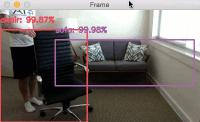
Ich verwende ein Macbook Pro. Eine Framerate von 6 FPS ist ziemlich gut, wenn man eine CPU auf einem Laptop verwendet.
Raspberry Pis sind ressourcenbeschränkt, daher können wir ein paar Tricks anwenden, um die Illusion von höheren FPS zu erzeugen. Führen Sie auf dem Raspberry Pi den folgenden Befehl aus:
$ python pi_object_detection.py \--prototxt MobileNetSSD_deploy.prototxt.txt \--model MobileNetSSD_deploy.caffemodel loading model... starting process... starting video stream... elapsed time: 48.55 approx. FPS: 27.83
Hier habe ich die Illusion von schnellen 27 FPS auf dem Raspberry Pi erzeugt, während das neuronale Netzwerk im Hintergrund nur in der Lage ist, 0.9 FPS.
Wie ist das möglich?
Threading und Warteschlangen.
Es ist ein wenig fortgeschritten, aber wenn Sie den ursprünglichen Blogbeitrag (für den Raspberry Pi) lesen, werden Sie den Prozess verstehen. Außerdem werden Sie in der Lage sein, Ihre Freunde und Familie zu beeindrucken.
Worauf Sie achten sollten, wenn Sie pip verwenden, um OpenCV zu installieren
Zu Beginn werden nicht alle Python-Distributionen eine Version von OpenCV haben, die mit pip installierbar ist.
Neuere Versionen von Python und neuere Betriebssysteme (und nicht zu vergessen, ältere Versionen, die ihr Lebensende erreicht haben) haben möglicherweise noch keine Version von OpenCV im PyPI-Repository, da die Open-Source-Gemeinschaft noch keine Gelegenheit hatte, eine solche Version zu veröffentlichen.
In solchen Situationen können Sie entweder:
- Warten Sie, bis die Binärdateien für Ihre Kombination aus Python und Betriebssystem hochgeladen werden.
- Oder, was meine Empfehlung wäre – kompilieren Sie aus dem Quellcode (Ubuntu, macOS, RPi).
Zweitens haben einige Leser, darunter auch Anaconda-Benutzer, von Problemen mit GUI-Funktionen wie cv2.imshow und cv2.waitKey berichtet.
In diesen Szenarien gibt OpenCV eine Fehlermeldung aus, die besagt, dass es nicht mit GTK- oder QT-Unterstützung kompiliert wurde.
Einfach ausgedrückt:
- Sie können alle anderen OpenCV-Funktionen verwenden, aber Sie können keine der GUI-Funktionen verwenden, insbesondere nicht die im highgui-Modul.
- Die Lösung hier ist, vom Quellcode zu kompilieren (Ubuntu, macOS, RPi).
Drittens weiß ich, dass Leser von Problemen beim Ausführen von import cv2 in ihren Terminals, Jupyter Notebooks oder Python-Shells berichtet haben – dies ist kein Problem mit der pip-Installation von OpenCV.
In den meisten, aber nicht allen Situationen, hat der Fehler nichts mit der eigentlichen Installation von OpenCV zu tun.
Anstattdessen ist es eher ein Problem mit Ihrem Verständnis einer Kombination aus:
- Die Befehle, die ausgeführt wurden und wie man sie richtig verwendet.
- Der Gedanke, dass ein Befehl korrekt ausgeführt wurde, führte stattdessen zu einem Fehler.
- Der Zugriff auf Ihre virtuelle Python-Umgebung (falls Sie eine verwenden) ist fehlgeschlagen.
Sie sollten Ihre Befehle doppelt überprüfen, die Schritte wiederholen und Ihre Ausgabe genau untersuchen, bevor Sie ein Problem beim Importieren der cv2 Bindungen melden.
Schließlich enthält die Version von OpenCV, die über pip installiert wird, keine „unfreien“ Algorithmen wie SIFT, SURF und andere patentierte Algorithmen. Wenn Sie keine patentierten Algorithmen verwenden müssen, dann sind Sie goldrichtig. Andernfalls empfehle ich Ihnen, OpenCV aus dem Quellcode über eines meiner Installationstutorials für Ihr System zu kompilieren.
Zusammenfassung
Im heutigen Tutorial haben Sie gelernt, wie Sie OpenCV mit pip auf Ihrem Betriebssystem installieren.
Speziell haben wir behandelt, wie man OpenCV über pip auf Ubuntu, macOS und Raspberry Pi installiert.
Während die Installation von OpenCV über pip die einfachste Methode für den Anfang sein kann, sollten Sie bedenken, dass Sie auf andere Probleme stoßen könnten.
Wenn Sie bei der Installation von OpenCV mit pip auf Fehler oder Probleme stoßen, lesen Sie bitte den Abschnitt „Worauf Sie bei der Installation von OpenCV mit pip achten sollten“ in diesem Blog-Beitrag.
Ich hoffe, das heutige Tutorial hat Ihnen gefallen!
Um benachrichtigt zu werden, wenn zukünftige Blog-Beiträge hier im PyImageSearch-Blog veröffentlicht werden, geben Sie bitte Ihre E-Mail-Adresse in das untenstehende Formular ein.